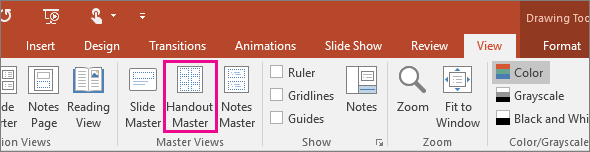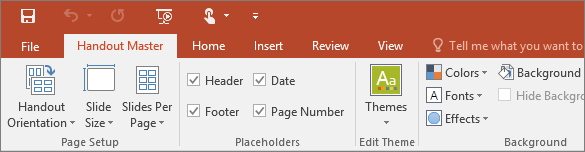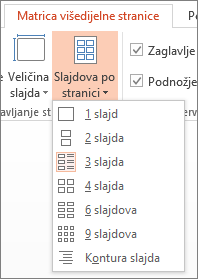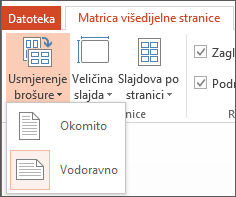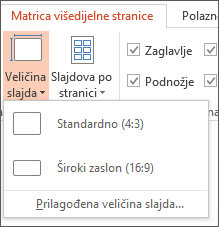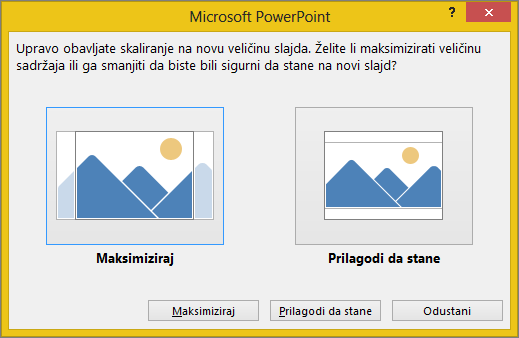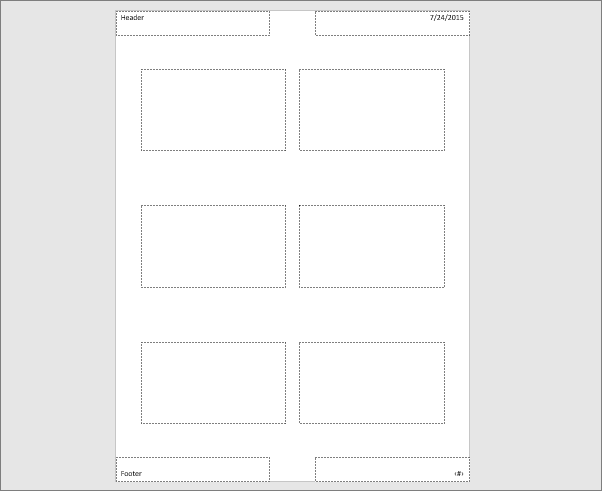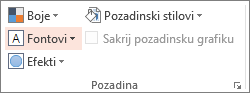Za uređivanje izgleda brošura za prezentaciju, uključujući raspored, zaglavlja, podnožja i pozadinu, koristite karticu Matrica brošure. Izmjene unesene u matricu brošure prikazuju se na svim stranicama ispisane brošure.
Da biste vidjeli mogućnosti brošure, kliknite karticu Prikaz, a zatim u grupi Prikazi osnovne stranice kliknite Matrica brošure.
Otvorit će se prikaz Matrica brošure.
Promjena rasporeda
U grupi Postavljanje stranice možete odrediti broj i raspored slajdova koje želite ispisati na svakoj stranici, promijeniti usmjerenje brošura i postaviti veličinu slajda. Pomoću postavki na sva tri izbornika – Usmjerenje brošure, Veličina slajda i Broj slajdova po stranici – prilagodite raspored upravo onako kako želite.
Postavljanje broja slajdova po stranici
-
Odaberite Slajdovi po stranici.
-
Pomoću minijatura odaberite jednu od mogućnosti rasporeda.
Savjet: Mogućnost 3 slajda obuhvaća linije koje vaša publika može koristiti za pisanje bilješki.
Postavljanje usmjerenja
-
Odaberite Usmjerenje brošure, a zatim Okomito iliVodoravno.
Postavljanje veličine slajda
-
Kliknite Veličina slajda , a zatim odaberite neku od mogućnosti.
Kada PowerPoint ne može automatski skaliranje sadržaja, od vas će se zatražiti poruka. Odaberite Maksimiziraj da biste povećali sadržaj slajda prilikom skaliranja na veću veličinu slajda. (Ako odaberete ovu mogućnost, sadržaj možda neće stati na slajd.) Odaberite Prilagodi da stane da biste smanjili sadržaj. (Zbog toga bi sadržaj mogao biti manji, no moći ćete vidjeti sav sadržaj na slajdu.)
Savjeti:
-
Da biste postavili prilagođenu veličinu, uključujući širinu, visinu, numeriranje slajdova i usmjerenje slajdova i bilješki, na izborniku Veličina slajda odaberite Prilagođena veličina slajda.
-
Da biste bili sigurni da će se slajdovi ispisati kako želite, prije ispisa pretpregledajte brošure.
-
Promjena zaglavlja i podnožja
Zaglavlja i podnožja možete prilagođavati u grupi Rezervirana mjesta. Po zadanom, rezervirana mjesta prikazuju se u gornjim i donjim kutevima stranice Matrica brošure.
Kliknite rezervirano mjesto za tekst (zaglavlje, podnožje, datum ili broj stranice) da biste ga promijenili. Te promjene mogu biti:
-
Uređivanje ili dodavanje sadržaja rezerviranih mjesta za tekst: osim promjena teksta, pomoću naredbi na kartici Umetanje možete dodavati grafike ili druge vrste sadržaja.
-
Oblikovanje oblika i izgleda teksta: odaberite tekst pa izvršite promjene putem mogućnosti na kartici Oblikovanje.
-
Promjena rezerviranih mjesta za tekst: položaj rezerviranog mjesta za tekst promijenite povlačenjem, a veličinu pomoću ručica za promjenu veličine.
-
Uključivanje i isključivanje rezerviranih mjesta: poništite potvrdni okvir rezerviranog mjesta (zaglavlja, datuma, podnožja ili broja stranice) koje želite isključiti.
Promjena pozadine
U grupi Pozadina možete promijeniti pozadinu brošura (ali ne i pozadinu slajdova). Osim toga, možete i brzo odjednom promijeniti font teksta cijele brošure, a možete primjenjivati i posebne obrube i vizualne efekte.
-
Boje: odaberite temu boja za pozadinu vaše brošure. Da biste vidjeli učinak, možda ćete morati kliknuti Stilovi pozadine i odabrati neku od mogućnosti.
-
Stilovi pozadine: Odaberite mogućnost stila s popisa. Boje koje se prikazuju ovise o tome što se odabrali na popisu Boje.
Savjet: Da biste birali između više mogućnosti pozadine, primjerice naprednih postavki ispune, umjetničkih efekata i postavki boje i slika, otvorite okno Oblikovanje klikom na Oblikovanje pozadine pri dnu popisa Stilovi pozadine.
-
Fontovi: odaberite font s popisa da biste ga brzo primijenili na sva zaglavlja i podnožja.
-
Efekti: odaberite efekt s popisa da biste primijenili efekte teme sa značajkama kao što su sjene, odrazi, crte, ispune i mnoge druge.
Pretpregled brošure
Da biste vidjeli pretpregled brošure prije ispisa:
-
Odaberite Datoteka > Ispis.
-
Idite na Postavke > Slajdovi preko cijele stranice pa u odjeljku Brošure odaberite željeni raspored i pogledajte okno pretpregleda. Odaberite Esc (ili odaberite karticu Datoteka) da biste se vratili na prethodni prikaz.
Dodatne informacije o radu s brošurama programa PowerPoint potražite u sljedećim člancima: